
RAW görüntü dosyaları çok büyük olduğundan Adobe Lightroom, işleri hızlandırmak için önizleme JPEG dosyalarını kaydeder. En kötüsü en kötüye giderse ve orijinallerinizi kaybederseniz, önizlemelerden bir şeyler kurtarmanız mümkün olabilir.
Sen ne zaman RAW dosyalarını Lightroom'a içe aktarın , bir resme her bakmak istediğinizde 20MB'den fazla veriyi okumak zorunda kalmaması için önizleme dosyaları oluşturur. Bu önizleme dosyaları normalde orijinallerle aynı çözünürlüğe sahip değildir ve JPEG'ler oldukları için aynı veri derinliğindedir, ancak orijinal dosyalarınız kurtarılamazsa, en azından JPEG'ler bir şeydir.
İLİŞKİLİ: Görüntüleri Kameranızdan Lightroom'a Aktarma
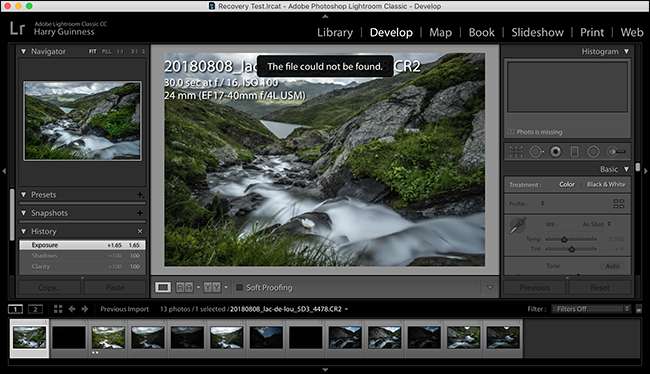
Gerçekçi olarak, bu durumda olmamalısınız. Her zaman tüm önemli dijital dosyalarınızın ikinci bir kopyasına sahip olmalısınız , ancak işler olur, öyleyse işte önizlemelerinizden bir şeyi nasıl kurtaracağınız.
İLİŞKİLİ: Fotoğrafları Sadece Harici Bir Diske Taşımayın: Bu Bir Yedek DEĞİLDİR
Başlamadan önce birkaç not:
- Dünyayı beklemeyin. Kurtarılan önizleme dosyalarını geri alıyorsunuz. Özellikle eski görüntülerde düşük çözünürlüklü bir JPEG'den başka bir şey olmayabilir.
- Şansınız ve fotoğraflarınız iyi pozlanmışsa, yeterince yüksek çözünürlüklü ve kullanmak için yeterli veriye sahip bazı resimleriniz olabilir.
- Yaptığınız hiçbir düzenleme kaydedilmez ve tüm meta veriler çıkarılır.
- Bu yalnızca Lightroom Classic CC ile çalışır; Lightroom CC kullanıyorsanız, fotoğraflarınız Adobe’nin sunucularında yedeklenir.
- Durumdan öğrenin ve yerinde bir yedekleme planı edinin .
Önizlemelerinizden Dosyaları Kurtarma
Git bu Adobe Yardım Sayfası ve "Dosyayı Al" düğmesini tıklayın. Bu, "ExtractPreviews.lua" adlı bir dosya indirecektir.

Lightroom'u açın ve Windows'ta Düzenle> Tercihler'e veya macOS'ta Lightroom> Tercihler'e gidin. "Ön Ayarlar" sekmesini seçin ve ardından "Lightroom Ön Ayarlar Klasörünü Göster" düğmesini tıklayın.
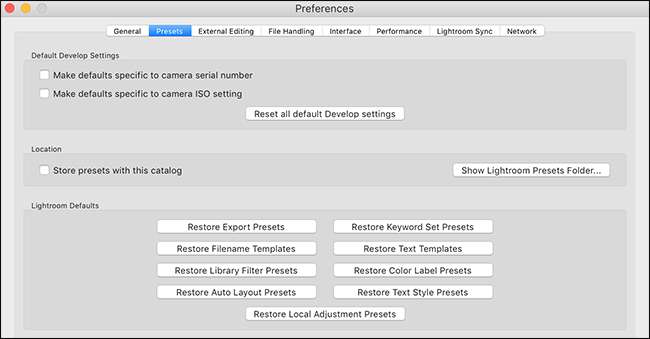
Bu, Lightroom klasörünüzü Windows Gezgini veya Finder'da açacaktır. Herhangi bir sorun yaşamamalısınız, ancak Mac'iniz gizli dosyalar konusunda endişelenmeye karar verirse işte onları nasıl görüntüleyeceğiniz .
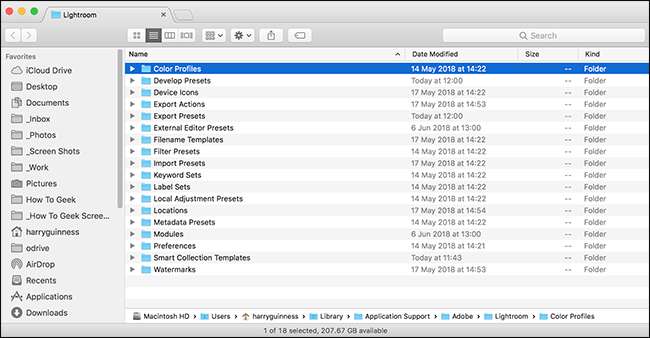
Scripts adlı yeni bir klasör oluşturun ve "ExtractPreviews.lua" dosyasını buna ekleyin.
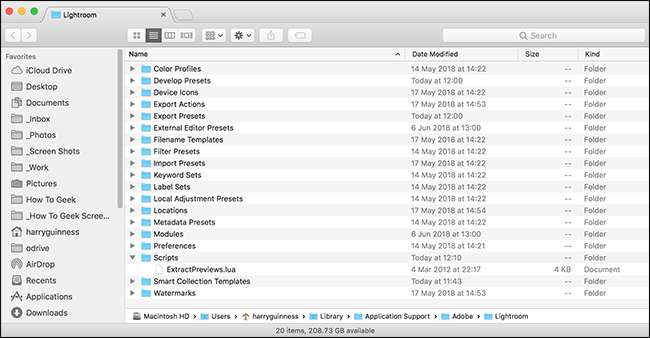
Lightroom'dan çıkın ve tekrar açın, böylece Komut Dosyaları klasörünü yükler. Adımları doğru bir şekilde izlediyseniz, menü çubuğunun sonunda Komut Dosyaları veya bir simge görmelisiniz.
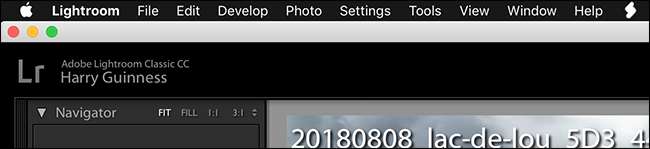
Kurtarmak istediğiniz tüm fotoğrafları seçin; Kataloğunuzun tamamıysa Ctrl + A (Mac'te Command + A) tuşlarına basın. Ardından "Komut Dosyaları" menüsünü tıklayın ve "Önizleme Ayıkla" komutunu seçin.
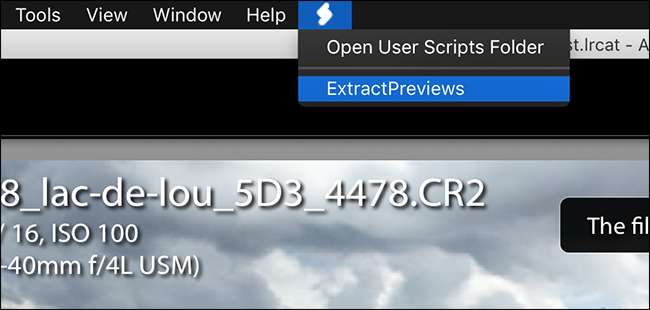
Çıkartılan dosyaların kaydedileceği konumu seçin ve "Seç" düğmesine tıklayın.
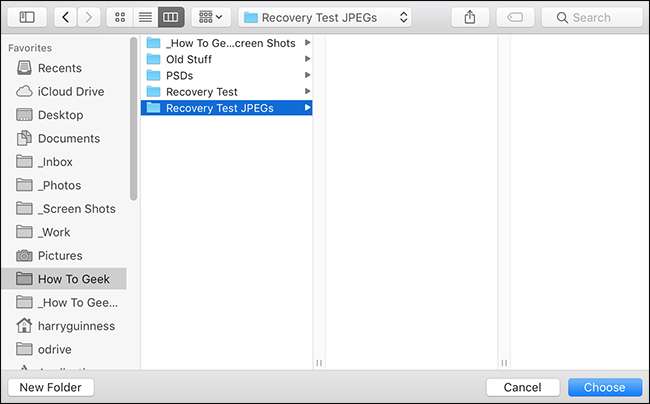
Klasöre gidin ve her bir görüntünüz için mevcut en iyi önizlemeyi içeren bir JPEG dosyası göreceksiniz. Bir göz atın ve kullanılabilir bir şey olup olmadığına bakın.
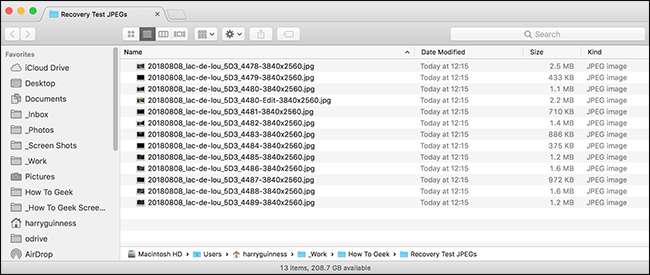
Hiç kimse, görüntüleri geri almak için önizleme dosyalarını kurtarmaya bel bağladıkları bir durumda olmak istemez, ancak dürüst olmak gerekirse, her fotoğrafçı en az bir kez oraya gider; Biliyorum var. Önemli olan, hatalarınızdan ders almak ve bir şeyleri yedeklemeye başlamaktır.







